Para configurar uma regra de merchandising do VTEX Intelligent Search utilizando o Editor visual, siga os passos abaixo.
-
No Admin VTEX, acesse Storefront, ou digite Storefront na barra de busca.
-
Em Intelligent Search, clique em Regras de merchandising.
-
Clique no botão
+ Adicionar. -
Preencha os seguintes campos:
- Nome da regra: nome da regra de merchandising. Exemplo: promover o produto A quando a pesquisa for Biscoito de chocolate.
- Data de início (opcional): agendamento da data a partir da qual a regra de merchandising será aplicada. A data segue o fuso horário UTC-0.
- Data de término (opcional): agendamento da data em que a regra de merchandising não será mais aplicada às buscas na loja. A data segue o fuso horário UTC-0.
- Aplicar aos idiomas: idiomas aos quais a regra de merchandising será aplicada. Campo disponível apenas para lojas que utilizam Configurações Multi-idioma (Beta).
-
Clique em Editor visual. Para mais informações sobre cada editor, confira Tipos de edição.
-
Clique em
Próximo. -
Defina ao menos um termo de busca ou um filtro para a aplicação da regra de merchandising:
- Para definir um termo de busca, digite o termo na barra de busca (item II na seção Ações disponíveis no Editor visual).
- Para criar um filtro para aplicação da regra de merchandising (item III na seção Ações disponíveis no Editor visual), siga o passo a passo descrito na seção Adicionar filtros e condições.
-
Se desejar, realize as ações opcionais citadas a seguir para customizar os resultados de busca:
- Definir quantidade de itens por linha nos resultados de busca.
- Definir quantidade de itens por página nos resultados de busca.
- Ocultar produto nos resultados de busca.
- Pinar produto, ou seja, fixá-lo nas primeiras posições dos resultados de busca.
- Arrastar produto pinado para a posição desejada nos resultados de busca.
- Editar configurações iniciais da regra de merchandising, que incluem o nome da regra, as datas de início e de término e, caso a loja utilize o Configurações Multi-idioma (Beta), os idiomas aos quais ela será aplicada.
Saiba mais sobre essas ações nos itens IV, V, VI, VIII, IX e XI da seção Ações disponíveis no Editor visual.
-
Clique em
Salvar.
Após salvar, as alterações de regras de merchandising levam em média dois minutos para serem atualizadas.
Ações disponíveis no Editor visual
O Editor visual de regras de merchandising do VTEX Intelligent Search permite realizar as ações ilustradas na imagem a seguir:
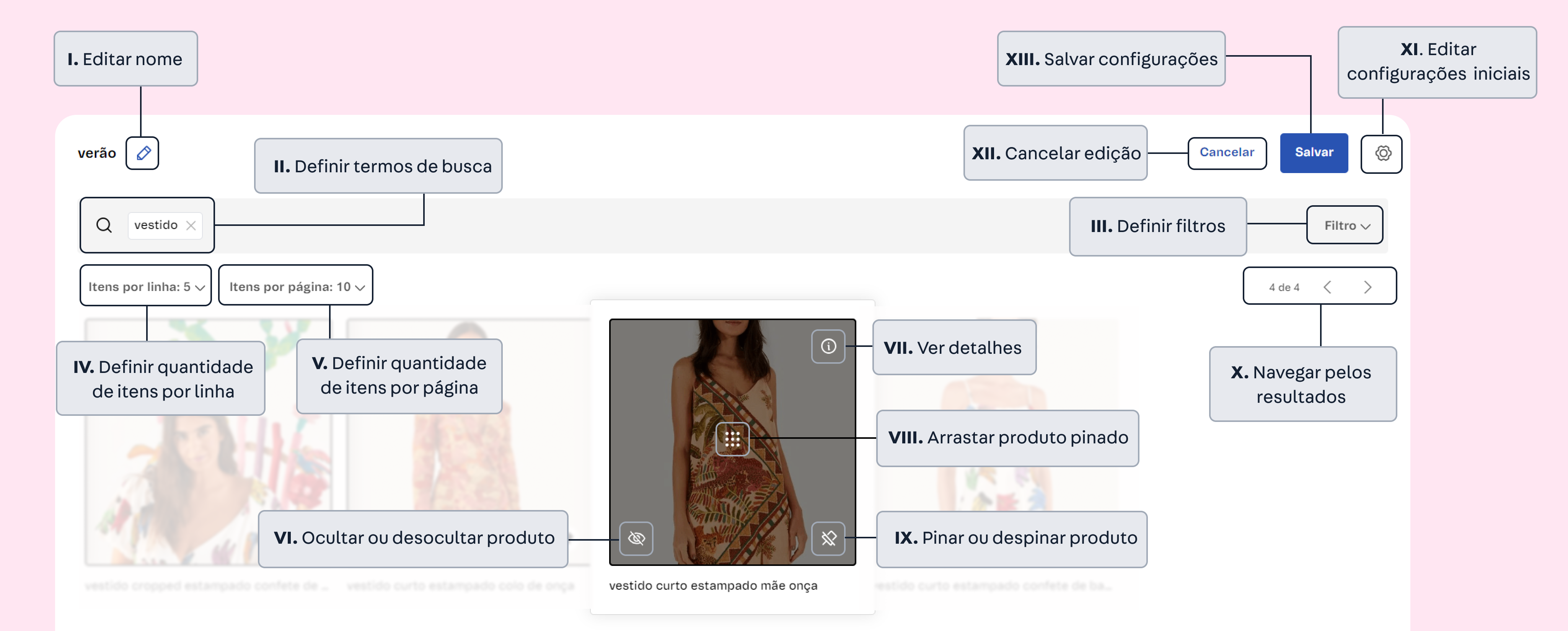
Adicionar filtros e condições
O filtro é um atributo selecionável pré-definido que restringe os resultados da busca, por exemplo, possibilitando filtrar por todos os produtos de uma categoria ou marca, entre outras condições. Você pode adicionar uma ou mais condições a um filtro, conforme ilustrado a seguir.
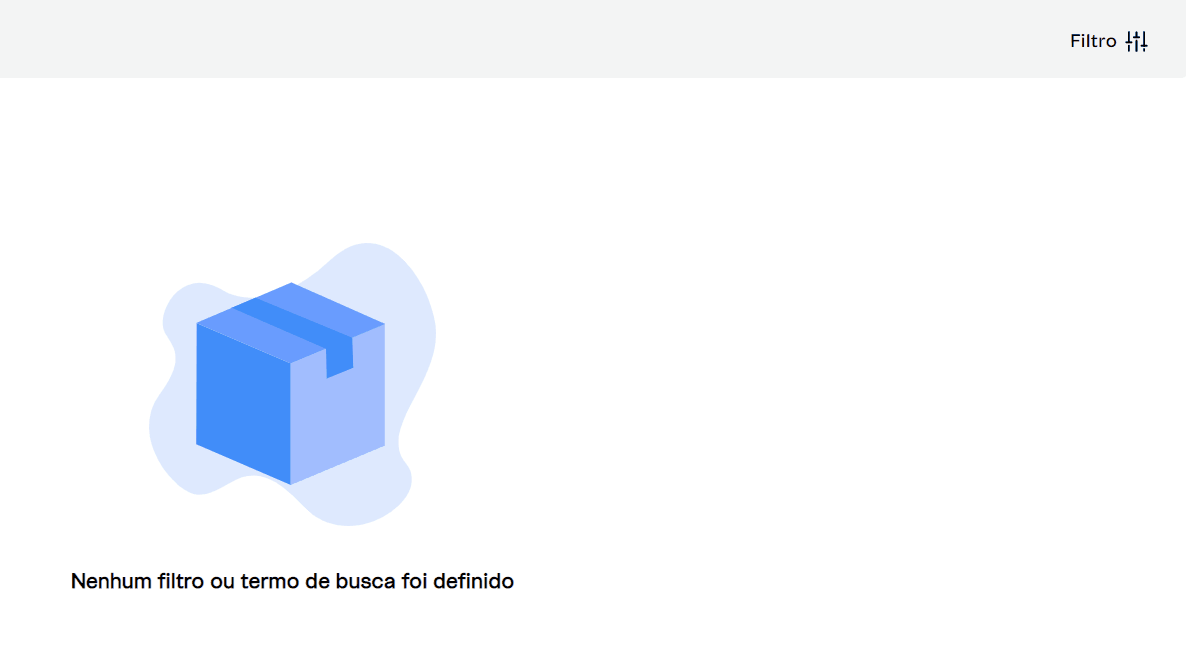
Para adicionar uma condição no Editor visual, siga o passo a passo abaixo.
- Clique em
Filtro. - Clique em
Adicionar condição. - Preencha as condições desejadas. As opções disponíveis estão descritas em Condições de Regras de merchandising.
- Clique em
Salvar.
As condições definidas podem funcionar de forma conjunta (e) ou de forma alternativa (ou).
No menu de cada condição existente, é possível Duplicar ou Excluir a condição. Para desativar todas as condições criadas, clique em Limpar filtros.